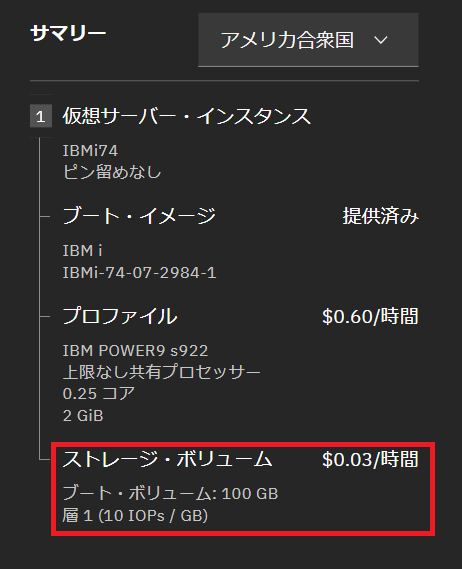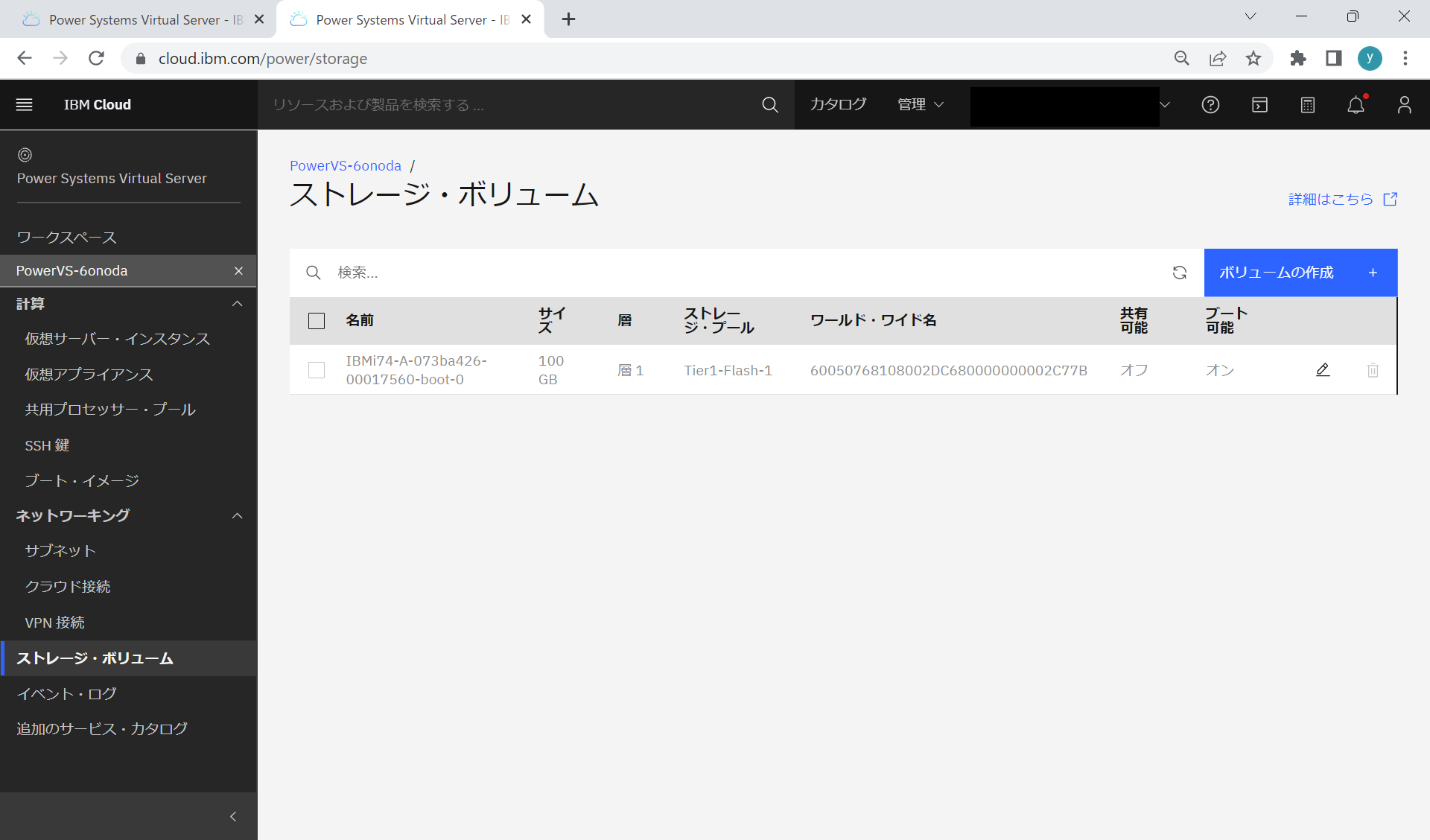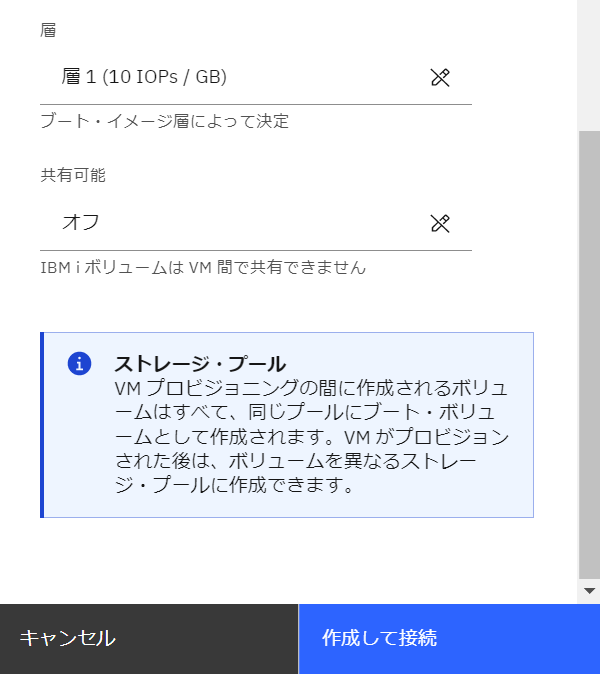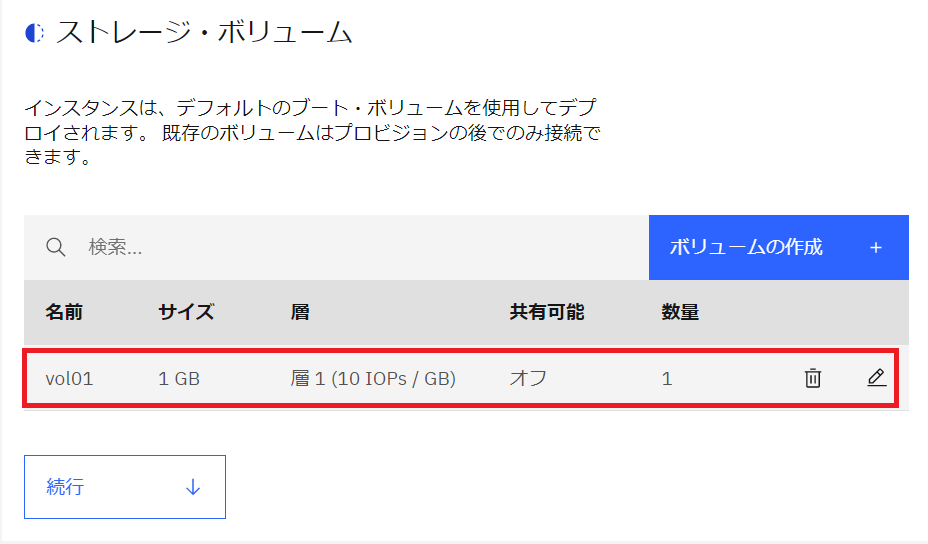先日「IBM Cloud PLUS - #3 IBM PowerVS 入門と最新情報」という Web セミナーを開催しました。
リンク先に資料や Replay を掲載しましたので、ご覧いただければ幸いです。
その準備で久しぶりに PowerVS のインスタンスを構築しましたが、GUI がすっかり変わっていて驚きました。
そこで、新しいポータル GUI でのデプロイ手順と、そのオプションを改めて解説したいと思います。
全部で 8回のシリーズです。
今回は「ストレージ・ボリューム」の指定です。
ブート・ボリューム
「ブート・イメージ」から作成されたブート・ボリュームが自動的にインスタンスに接続されます。
サイズは、ブート・イメージで決まっていて IBM i 用のストック・イメージを利用する場合は 100 GB になります。
なお、AIX は 25 GB、Linux は 100 GBです。
ストレージ・ボリュームの指定項目
「ストレージ・ボリューム」のステップで指定するのは、ブート・ボリュームに対する追加ボリュームです。
インスタンスの作成時に、既存ストレージ・ボリュームは追加できない
「ストレージ・ボリューム」の管理は「https://cloud.ibm.com/power/storage」で行っています。
他の項目では、事前に資源を作成しておきデプロイ時に利用する/できるのですが、ストレージ・ボリュームのステップでは事前作成したストレージ・ボリュームを追加することはできません。
ここでできるのは、デプロイと同時に新規にストレージ・ボリュームを作成し追加することです。
新規にストレージ・ボリュームを作成・追加
「ボリュームの作成」で新規ストレージ・ボリュームを作成します。
名前、サイズ、数量を指定します。
ここで作成するストレージ・ボリュームの層は、ブート・イメージで指定したものと同じになります。変更できません。
AIX や Linux で利用する場合、ストレージ・ボリュームを複数インスタンスで共有できますが、IBM i の場合は共有できません。そのため「共有可能」は「オフ」から変更できません。
作成先のストレージ・プールはブート・ボリュームを同じものになります。
これらの条件が要求を満たさない場合は、インスタンスの作成後にストレージ・ボリュームを追加して下してください。
「作成して接続」をクリックします。用意されました。
追加ストレージ・ボリュームの IBM i からの構成
追加したストレージ・ボリュームは自動的に ASP に組み込まれるわけではありません。
どの ASP にも組み込まれていない「非構成」の状態で IBM i に接続されています。SST や DST から 既存の ASP に組み込むか、新規 ASPとして構成してください。
「コンソールへのアクセス・外部からのアクセス」でその処理を紹介します。
別の層のストレージ・ボリューム
別の層のストレージ・ボリュームを追加したい場合は、インスタンスの作成後に「https://cloud.ibm.com/power/storage」から作成し、インスタンスの詳細で追加します。
同一のインスタンスに層1と層3のストレージ・ボリュームを混ぜることはできますが、キャプチャー・クローン・スナップショットの利用に制限が出る場合がありますので、ご注意ください。
「続行」で確定
指定を完了して「続行」をクリックすると「ストレージ・ボリューム」の設定が確定し次の「ネットワーク・インターフェース」の指定が可能になります。
ここまで確定した内容を変更したい場合は「編集」をクリックします。

次回は「ネットワーク・インターフェース」を指定します。
次回の記事はこちらです。
当日記のIndexはこちらです。
許可の無い転載を禁じます。
この記事は筆者の個人的な責任で無保証で提供しています。
当記事に関してIBMやビジネスパートナーに問い合わせることは、固くお断りします。